Uddrag hurtigt bestemt tekst fra celler i Excel
Kutools til Excel
Forøger Excel med 300+
Kraftfulde funktioner
Som standard leverer Excel visse funktioner til udpakning af tekst. For eksempel kan vi anvende VENSTRE eller HØJRE-funktionen til at udtrække tekst fra venstre eller højre for en streng eller anvende MID-funktionen til at udtrække tekst fra den angivne position osv. For mange Excel-brugere er det hovedpine i det daglige arbejde at huske og anvende formel. Her anbefales stærkt Uddrag tekst nytte af Kutools til Excel, denne kraftfulde funktion samler en række forskellige måder til at udtrække tekst fra udvalgte celler i bulk. Bare enkle indstillinger kan udtrække nødvendig tekst fra celler.
Klik på Kutools> Tekst> Uddrag tekst. Se skærmbilleder:

Uddrag første eller sidste n tegn fra celler
Dette afsnit taler om at udtrække første eller sidste n tegn fra celler. Gør som følger.

1. klik Kutools > tekst > Uddrag tekst for at aktivere funktionen.
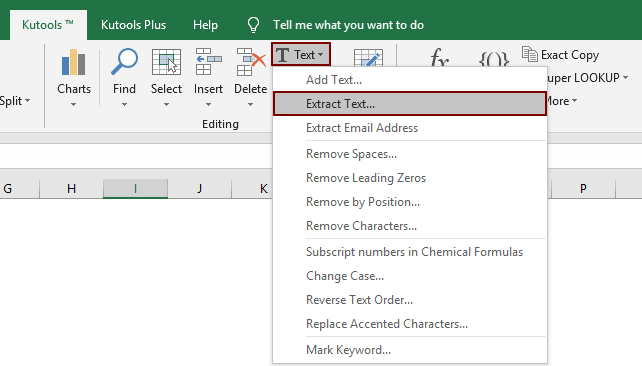
2. i Uddrag tekst dialogboksen, skal du konfigurere som følger.
 knap for at vælge det celleområde, du vil udtrække tekst fra;
knap for at vælge det celleområde, du vil udtrække tekst fra;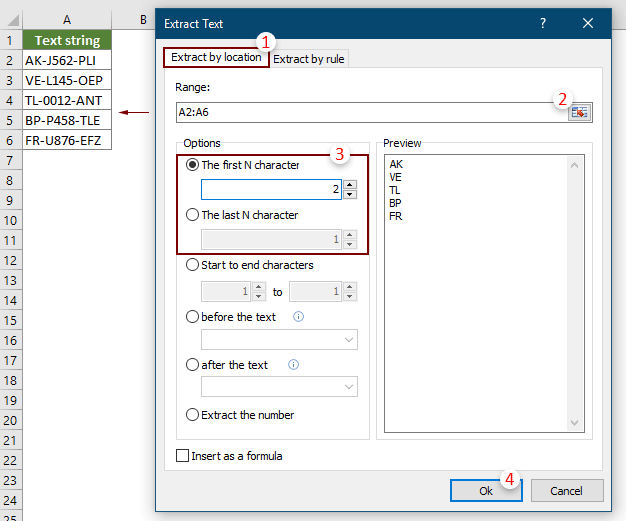
Bemærk: Tjek Indsæt som en formel i nederste venstre hjørne af dialogen vil indsætte resultatet som formel i resultatcellerne. Når værdien af den refererede celle ændres, opdateres resultatet automatisk.
3. I åbningen Uddrag tekst i dialogboksen, skal du vælge en tom celle for at sende resultatet, og derefter klikke på OK.
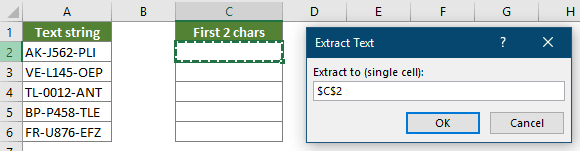
Nu ekstraheres de første N-tegn eller de sidste N-tegn i valgte celler som vist nedenstående skærmbillede.

Uddrag tekst efter position fra celler
Antag at du vil udtrække 4 tegn, der starter ved det 4. tegn i celler som nedenstående skærmbillede vist, skal du gøre som følger for at få det ned.

1. klik Kutools > tekst > Uddrag tekst for at aktivere funktionen.
2. i Uddrag tekst dialogboksen, skal du udføre nedenstående indstillinger.
 knap for at vælge det celleområde, du vil udtrække tekst fra;
knap for at vælge det celleområde, du vil udtrække tekst fra;
Bemærk: Tjek Indsæt som en formel i nederste venstre hjørne af dialogen vil indsætte resultatet som formel i resultatcellerne. Når værdien af den refererede celle ændres, opdateres resultatet automatisk.
3. Derefter en Uddrag tekst dialogboksen dukker op, vælg en tom celle for at output resultatet, og klik derefter på OK .
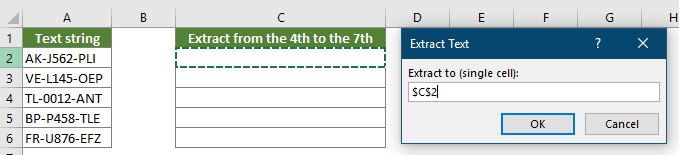
Derefter ekstraheres tegn, der starter ved den angivne position og slutter med den angivne position, i destinationscellerne i bulk.

Uddrag tekst før eller efter specifik streng / tegn fra celler
Uddrag tekst funktionen kan også hjælpe med let at udtrække tekst før eller efter en bestemt streng eller et tegn fra celler, såsom udtrække tekst før eller efter bindestregtegnet (-) som vist nedenstående skærmbillede.

1. klik Kutools > tekst > Uddrag tekst for at aktivere funktionen.
2. i Uddrag tekst dialogboksen, skal du udføre nedenstående indstillinger.
 knap for at vælge det celleområde, du vil udtrække tekst fra;
knap for at vælge det celleområde, du vil udtrække tekst fra;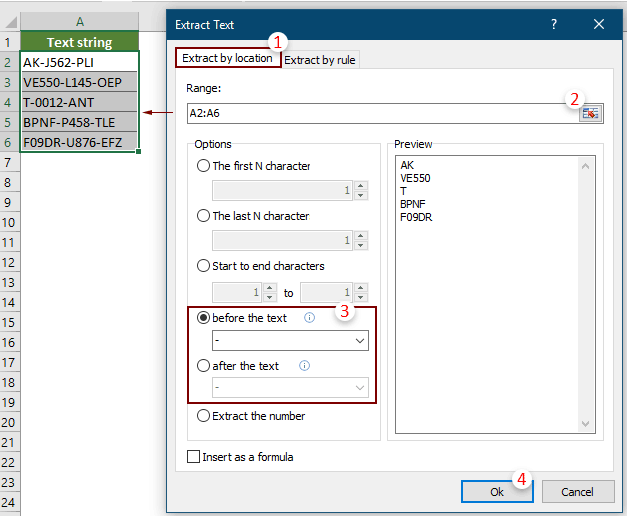
Bemærkninger:
3. i Uddrag tekst dialogboks, skal du vælge en tom celle for at sende den udpakkede tekst og derefter klikke på OK.
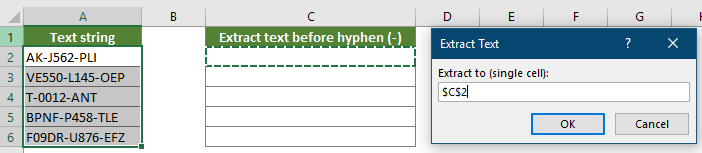
Derefter vises resultaterne som vist nedenstående skærmbillede.

Uddrag alle tal fra tekststreng i celler
Der er ingen indbyggingsfunktion i Excel til at udtrække tallene fra en tekststreng i Excel, den eneste måde er at anvende kombinationen af flere funktioner for at få det ned. Men med Kutools kan udtrækning af numre fra en tekststreng være let at håndtere.

1. klik Kutools > tekst > Uddrag tekst for at aktivere funktionen.
2. i Uddrag tekst dialogboksen, skal du udføre nedenstående indstillinger.
 knap for at vælge det celleområde, du vil udtrække tekst fra;
knap for at vælge det celleområde, du vil udtrække tekst fra;
Bemærk: Tjek Indsæt som en formel i nederste venstre hjørne af dialogen vil indsætte resultatet som formel i resultatcellerne. Når værdien af den refererede celle ændres, opdateres resultatet automatisk.
3. i Uddrag tekst dialogboks, skal du vælge en tom celle for at sende den udpakkede tekst og derefter klikke på OK.
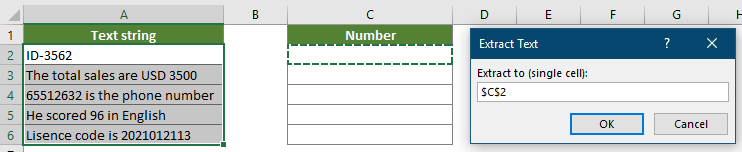
Derefter ekstraheres tal fra enhver position i en tekststreng. Se skærmbillede:

Uddrag specifik tekst efter regler
Bortset fra de ovennævnte faste muligheder giver funktionen Extract Text dig mulighed for at oprette regler med jokertegn for at udtrække den nødvendige tekst baseret på dine behov. For eksempel kan du oprette en regel (*) for at udtrække teksten mellem parenteserne og oprette en regel @ * for at udtrække domæner fra e-mail-adresser. Gør som følger for at anvende regler til udpakning af tekst.
Eksempel 1: Uddrag tekst mellem to tegn fra celler
Dette afsnit viser dig, hvordan du opretter en regel for at udtrække tekst mellem to tegn fra udvalgte celler i bulk.

1. klik Kutools > tekst > Uddrag tekst for at aktivere funktionen.
2. i Uddrag tekst dialogboksen, skal du udføre nedenstående indstillinger.
 knap for at vælge det celleområde, du vil udtrække tekst fra;
knap for at vælge det celleområde, du vil udtrække tekst fra;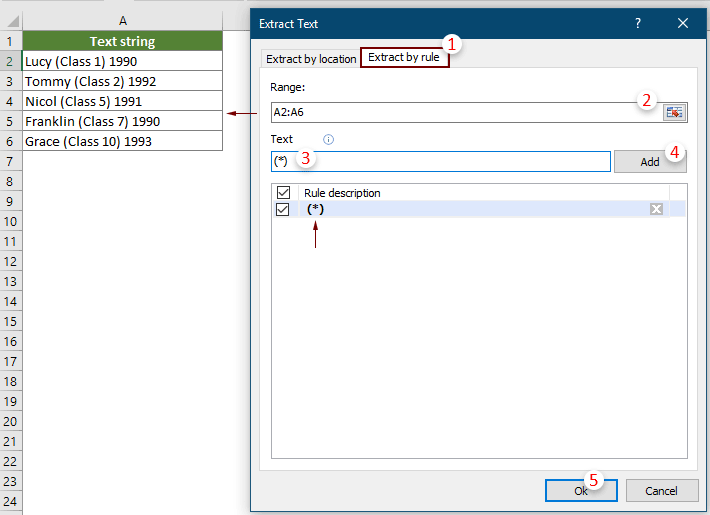
Bemærkninger:
3. i Uddrag tekst i dialogboksen, skal du vælge en tom celle for at sende resultatet, og derefter klikke på OK-knappen.
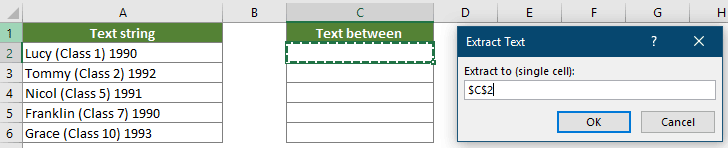
Derefter ekstraheres tekster mellem parenteser (inkluderer parenteser) fra udvalgte celler i bulk. Se skærmbillede:

Eksempel 2: Uddrag domæne fra e-mail-adresse i celler
Dette afsnit viser dig, hvordan du opretter en regel til udpakning af domæne fra e-mail-adresse i celler.

1. klik Kutools > tekst > Uddrag tekst for at aktivere funktionen.
2. i Uddrag tekst dialogboksen, skal du udføre nedenstående indstillinger.
 knap for at vælge det celleområde, der indeholder e-mail-adresse;
knap for at vælge det celleområde, der indeholder e-mail-adresse;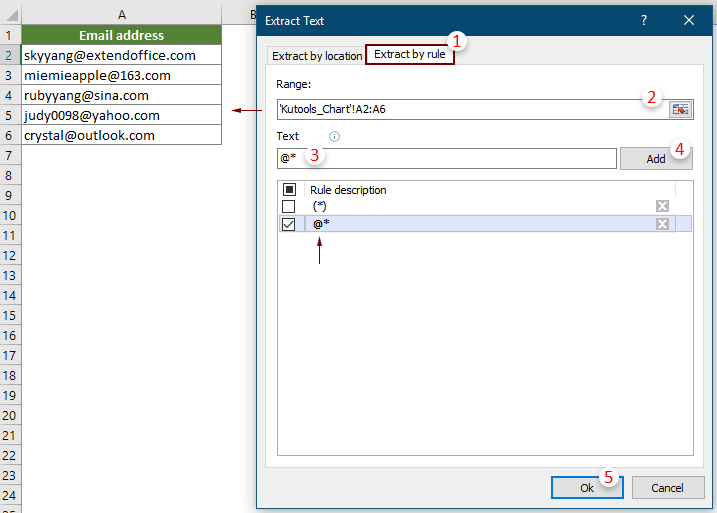
Bemærkninger:
3. Derefter en Uddrag tekst dialogboksen vises, vælg en tom celle for at placere resultatet, og klik derefter på OK.
Alle e-mail-domæner ekstraheres fra udvalgte e-mail-adresser i bulk.

Følgende værktøjer kan i høj grad spare din tid og penge, hvilken er den rigtige for dig?
Office-fanen: Brug af praktiske faner på dit Office, som vejen for Chrome, Firefox og New Internet Explorer.
Kutools til Excel: Mere end 300 avancerede funktioner til Excel 2021, 2019, 2016, 2013, 2010, 2007 og Office 365.
Kutools til Excel
Den ovenfor beskrevne funktionalitet er kun en af 300 kraftfulde funktioner i Kutools til Excel.
Designet til Excel(Office) 2021, 2019, 2016, 2013, 2010, 2007 og Office 365. Gratis download og brug i 30 dage.
